
3 façons de transférer des listes de lecture de l’iPhone vers iTunes ou vice versa

« J’essaie de copier des listes de lecture de mon iPhone 7 Plus dans iTunes. Il n’y a nulle part où sélectionner une liste de lecture sur l’iPhone dans iTunes et l’exporter vers . XML, comme le suggèrent certaines discussions.
- Communauté d’assistance Apple
Avez-vous un problème pour transférer des listes de lecture de l’iPhone vers iTunes ? Si oui, ne vous inquiétez pas. Cet article propose un tutoriel spécifique pour importer des listes de lecture de l’iPhone vers iTunes. Avant de continuer, assurez-vous que vous disposez de la dernière version d’iTunes sur votre ordinateur.
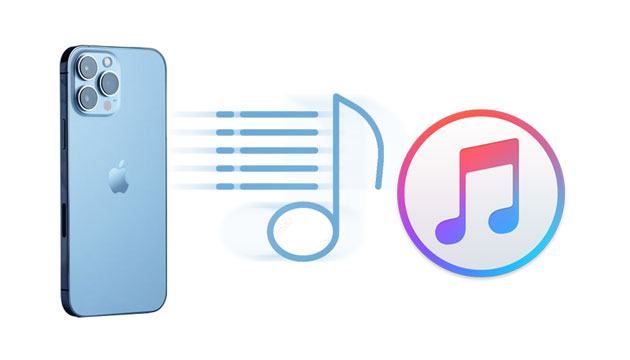
Partie 1. Comment transférer directement des listes de lecture de l’iPhone vers iTunes
Partie 2. Comment enregistrer des listes de lecture de l’iPhone vers iTunes via Coolmuster iOS Assistant
Partie 3. Comment synchroniser des listes de lecture d’iTunes vers iPhone
Il est facile de transférer directement des listes de lecture de l'iPhone vers iTunes. Vous trouverez ci-dessous les étapes spécifiques.
1. Branchez votre iPhone sur l'ordinateur à l'aide du câble USB d'origine et lancez iTunes s'il ne s'ouvre pas automatiquement.
2. Faites confiance à l'ordinateur si c'est la première fois que vous connectez votre iPhone à l'ordinateur.
3. Sélectionnez Liste de lecture dans la section Sur mon appareil et choisissez les listes de lecture souhaitées dans le panneau de droite.
4. Appuyez sur Fichier dans le coin supérieur gauche de la fenêtre iTunes > Bibliothèque > Exporter la liste de lecture... > nommez le fichier exporté > Enregistrer.
5. Cliquez sur Fichier dans la fenêtre iTunes > Bibliothèque > Importer une liste de lecture... > choisissez le fichier que vous avez exporté il y a un instant.

En savoir plus :
En suivant ce guide, vous pouvez facilement transférer des photos d’une clé USB vers un iPhone.
Vous voulez envoyer des fichiers AirDrop d’un iPhone vers Mac ? Ensuite, vous pouvez vous référer à ces astuces fiables.
Le transfert direct de listes de lecture de l’iPhone vers iTunes enregistrera un fichier .txt sur votre ordinateur, qui ne peut pas être édité ou lu immédiatement. Ainsi, de nombreuses personnes ne souhaitent pas synchroniser les listes de lecture de l’iPhone vers iTunes à l’aide d’iTunes.
Coolmuster iOS Assistant est un outil puissant et facile pour exporter des listes de lecture de l’iPhone vers un ordinateur ou l’emplacement de sauvegarde iTunes par défaut. En outre, il vous permet également de transférer sélectivement des données entre un ordinateur et un iPhone.
Les points forts de Coolmuster iOS Assistant :
Un clic pour déplacer des listes de lecture de l’iPhone vers iTunes :
1. Installez et exécutez le logiciel sur votre ordinateur.
2. Connectez votre iPhone à l’ordinateur via USB et appuyez sur Faire confiance sur votre iPhone si vous y êtes invité. Une fois détecté, il affichera les informations de l’iPhone sur l’interface d’accueil.

3. Cliquez sur Super Toolkit en haut > iTunes Backup & Restore > Backup. Ensuite, choisissez votre iPhone dans la liste déroulante > appuyez sur l’option Sauvegarder les fichiers vers l’emplacement de sauvegarde iTunes par défaut > cliquez sur OK. Il exportera toutes les données de l’iPhone, y compris les listes de lecture, vers l’emplacement de sauvegarde iTunes par défaut.

Pour aller plus loin :
3 façons de transférer de la musique d’un iPhone vers un ordinateur sans iTunes
Si vous avez de merveilleuses listes de lecture dans la bibliothèque iTunes, vous pouvez les déplacer sur votre iPhone via iTunes.
Voici comment procéder :
Pour iTunes 12 et versions ultérieures :
1. Ouvrez iTunes sur votre ordinateur et connectez votre iPhone à l’ordinateur. Assurez-vous qu’iTunes peut détecter et afficher votre iPhone.
2. Appuyez sur Musique dans le panneau de gauche, cochez la case à côté de Synchroniser la musique et sélectionnez l’option Listes de lecture, artistes, albums et genres sélectionnés .
3. Choisissez les listes de lecture que vous souhaitez transférer sur votre iPhone sous Listes de lecture et appuyez sur Appliquer.
Pour iTunes 11 et versions antérieures :
1. Exécutez iTunes sur votre ordinateur et branchez votre iPhone sur l’ordinateur.
2. Cliquez sur l’icône de l’iPhone lorsqu’elle apparaît dans la fenêtre iTunes et choisissez Musique dans le panneau de gauche.
3. Cochez la case à côté de Synchroniser la musique et cochez l’option Listes de lecture, artistes, albums et genres sélectionnés .
4. Sélectionnez les listes de lecture souhaitées sous Listes de lecture et appuyez sur Appliquer.

Transférer des listes de lecture de l’iPhone vers iTunes ou vice versa n’est pas difficile comme vous le pensez. Comme vous pouvez le voir, vous pouvez utiliser iTunes ou un outil tiers pour y parvenir facilement. Mais si vous souhaitez utiliser directement les listes de lecture sur votre ordinateur, je vous recommande d’essayer Coolmuster iOS Assistant. Il enregistre vos listes de lecture de votre iPhone vers iTunes dans des formats lisibles, et l’ensemble du processus ne prend que quelques secondes.
Si vous souhaitez partager votre opinion avec nous, veuillez laisser un commentaire ci-dessous.
Articles connexes :
[GUIDE] Comment supprimer rapidement des listes de lecture sur iPhone de 3 manières simples ?
[Résolu] Comment transférer facilement de la musique d’un CD vers un iPhone 14/13/12/11/X/8/7 ?
4 façons de supprimer de la musique de l’iPhone mais pas d’iTunes
Comment transférer MP4 sur iPhone simplement et rapidement ? (Nouvelles données)
Comment transférer de la musique d’un iPod vers un nouvel ordinateur ? [Résolu]





